Hur man sänker volymen på Apple TV
Vad du ska veta
- På Siri eller Apple TV Remote: Tryck ner volymen (-) knappen för att sänka volymen och höja volymen (+) för att höja volymen.
- På iPhone: Öppna Kontrollcenter > Avlägsen > välj Apple TV, använd volymknapparna. Fungerar endast med HDMI-CEC.
- Äldre Apple-fjärrkontroller har inga volymknappar, så du måste använda din TV-fjärrkontroll.
Den här artikeln förklarar hur du sänker volymen på Apple TV, inklusive hur du justerar volymen på Apple TV utan fjärrkontroll.
Hur man justerar volymen på Apple TV
Det finns ett antal sätt att sänka volymen på Apple TV, men de tillgängliga metoderna beror på vilken typ av Apple TV-fjärrkontroll du har.
- Apple Remote (vit eller aluminium): Om du har den här typen av fjärrkontroll måste du använda din TV-fjärrkontroll om du vill sänka volymen.
- Siri Remote eller Apple TV Remote (svart eller aluminium): Du kan trycka på Sänk volymen (-) knappen för att sänka volymen.
-
Kontrollcenter på iPhone: Du kan styra volymen via kontrollcentret, men bara om din Apple TV är ansluten till en TV, mottagare, eller soundbar som stöder volymkontroll HDMI-CEC. Annars måste du använda din TV-fjärrkontroll.
Om du har Siri-fjärrkontrollen i svart eller aluminium eller Apple TV-fjärrkontrollen och en Apple TV 4K eller Apple TV HD, och fjärrkontrollen inte sänker volymen, kan du behöva ställa in den manuellt. Instruktioner för att ställa in fjärrkontrollen manuellt finns i nästa avsnitt.
Hur man styr TV-volymen med en Apple TV Remote
Äldre Apple TV-fjärrkontroller kom inte med volymkontroller, men volymkontroller har inkluderats sedan introduktionen av den första generationens Siri-fjärrkontroll. Dessa knappar är utformade för att styra volymen på din TV, vilket är möjligt tack vare att fjärrkontrollen inkluderar en IR-sändare. Konfiguration sker vanligtvis automatiskt bakom kulisserna, men du kan också konfigurera fjärrkontrollen manuellt om du upptäcker att du inte kan kontrollera volymen.
Detta kräver en Apple TV (4:e generationen) eller nyare, en Apple TV HD eller en Apple TV 4K och Siri Remote.
Så här styr du TV-volymen med din Apple TV-fjärrkontroll:
-
Tryck på Sänk volymen (-) eller volym upp (+) knappen på fjärrkontrollen för att se om de fungerar.
Om volymkontrollerna fungerar är du klar. Om de inte gör det, fortsätt till nästa steg för att ställa in din fjärrkontroll manuellt. Du behöver fjärrkontrollen till din TV, mottagare eller soundbar för att slutföra denna process.
-
Öppna inställningar på din Apple TV.
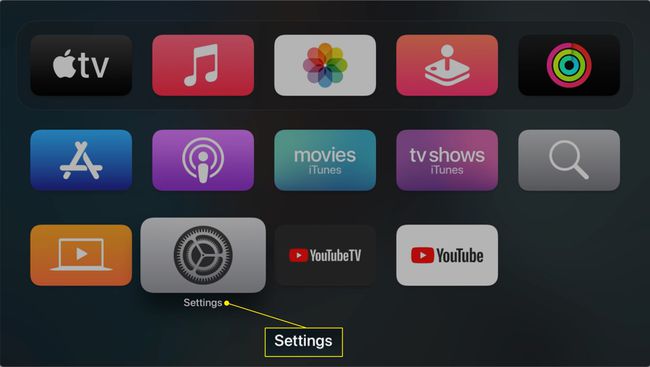
-
Välj Fjärrkontroller och enheter.
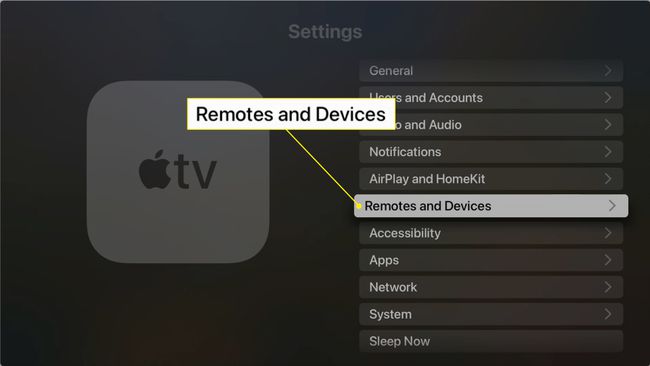
-
Välj Volymkontroll.
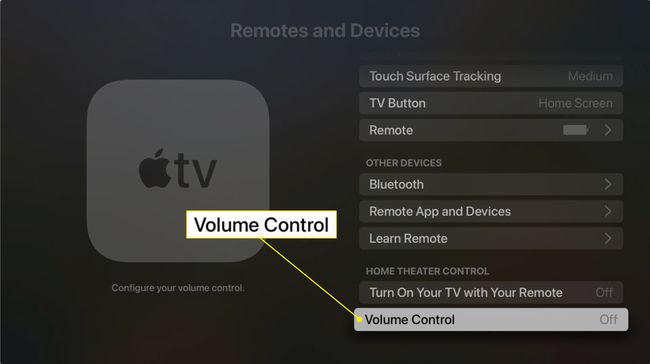
-
Välj Lär dig ny enhet.
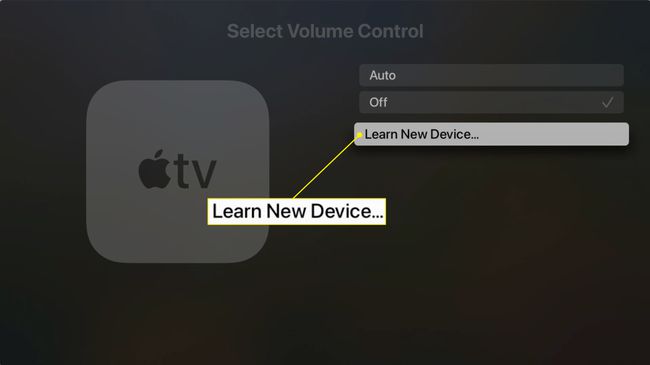
-
Följ anvisningarna på skärmen för att slutföra konfigureringen av fjärrkontrollen för att fungera med din TV.
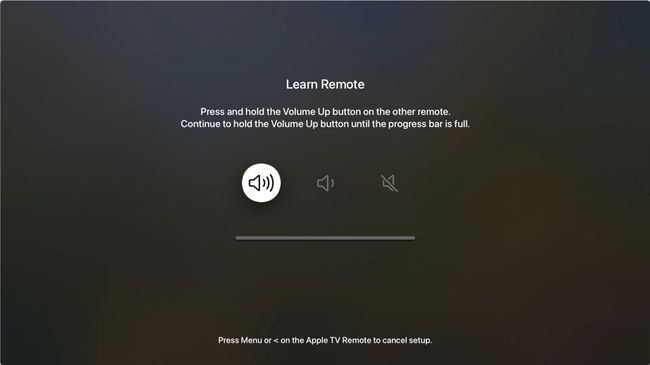
Din fjärrkontroll måste ha en fri linje av plats till IR-mottagaren på din TV för att volymkontrollerna ska fungera.
Hur man sänker Apple TV-volymen på iPhone
Du kan styra din Apple TV genom Kontrollcenter på din iPhone, men att sänka volymen är en mer komplicerad fråga. Eftersom din telefon inte kan skicka signaler genom en IR-sändare som Apple TV Remote gör, måste den förlita sig på en funktion som heter HDMI-CEC.
HDMI-CEC är en funktion som gör att en enhet, som Apple TV, kan skicka signaler genom en HDMI-kabel för att justera saker som volymnivån. Väldigt få tv-apparater har den här funktionen inbyggd, men många AV-receiver och soundbars har det.
Om din TV stöder HDMI-CEC, eller om din Apple TV är ansluten till en mottagare eller soundbar som stöder det, kan du använda den här metoden för att sänka volymen med din iPhone:
-
Öppna Kontrollcenter.
Svep nedåt från det övre högra hörnet på skärmen på iPhone X och senare. Svep uppåt från botten på iPhone SE, iPhone 8 och tidigare och iPod Touch.
Tryck på Avlägsen ikon.
Knacka Välj en TV.
-
Välj din Apple TV.
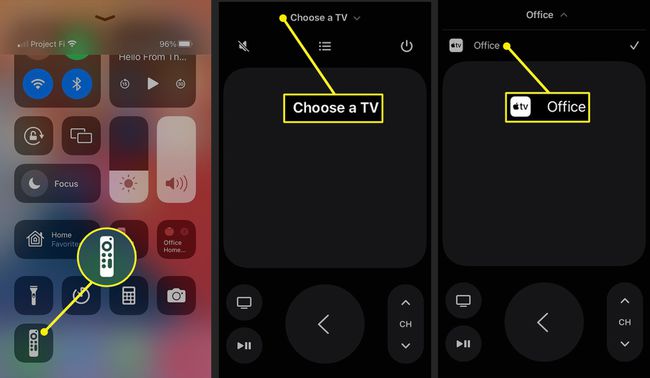
Tryck på det fysiska Sänk volymen knappen på din iPhone för att sänka volymen på din Apple TV.
FAQ
-
Varför fungerar inte min Apple TV-volym?
Se till att volymen på din externa ljudenhet eller TV inte är avstängd. Koppla sedan ur och återanslut vardera änden av HDMI-kabeln som ansluter din tv och Apple TV, och starta sedan om Apple TV-enheten. Om du fortfarande har problem, gå till inställningar > Video och ljud > Ljudutgång och se till att HDMI är valt.
-
Har Apple TV volymnivå?
Ja. När du tittar på en video tar du fram uppspelningskontrollerna och väljer Ljudalternativ > Minska höga ljud. Gå till för att jämna ut ljudet för alla videor inställningar > Video och ljud > Minska höga ljud.
-
Hur ansluter jag AirPods till min Apple TV?
Till ansluta AirPods till en Apple TV, öppna AirPods-fodralet och tryck sedan på och håll ned Parning knappen tills lysdioden blinkar vitt. Gå till på din Apple TV inställningar > Fjärrkontroller och enheter > Blåtand och välj dina AirPods.
